u磁碟有win7系統下載位址
- 王林轉載
- 2024-02-15 17:15:22978瀏覽

php小編小新為你帶來了USB上的Win7系統下載位址。對於需要安裝或升級Windows 7作業系統的使用者來說,擁有一個可靠的安裝媒介至關重要。光碟是一個非常方便且可重複使用的選擇。透過使用USB安裝Win7系統,您可以避免使用光碟或下載大檔案的麻煩。無論是替換現有作業系統還是從頭開始安裝,這個下載地址將幫助您獲得所需的安裝文件,並讓您的操作更加方便。只要將U盤製作成啟動盤,即可輕鬆進行系統安裝。不要錯過這個實用的資源,快來取得Win7系統的USB下載位址吧!
怎麼用u碟安裝win7系統:
準備工具
一台可以連網的電腦
8G或以上的空u碟
操作步驟
首先,在網頁搜尋引擎中搜尋“小白系統官網”,然後下載小白一鍵重裝系統軟體。接下來,將U盤插入電腦的USB介面。
2,關閉防毒軟體,開啟小白一鍵重裝系統,點選「我知道了」進入主介面。
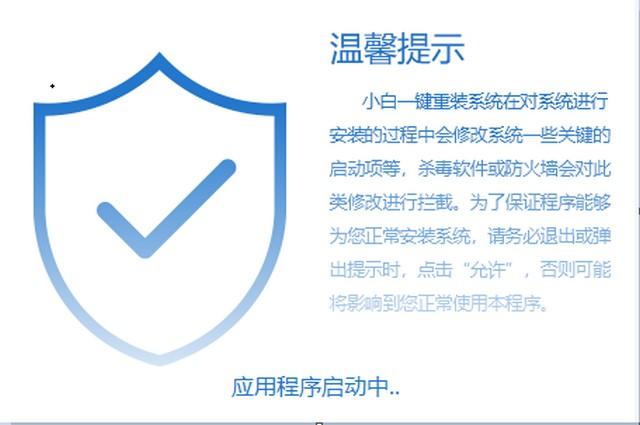
3,點擊介面左側的“製作系統”,等待小白識別出u盤後,點擊“開始製作”下一步。
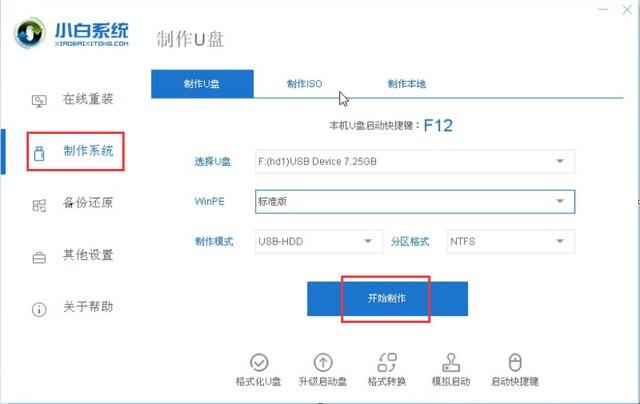
4,勾選到需要安裝的系統,點選介面右下角的「開始製作」按鈕。
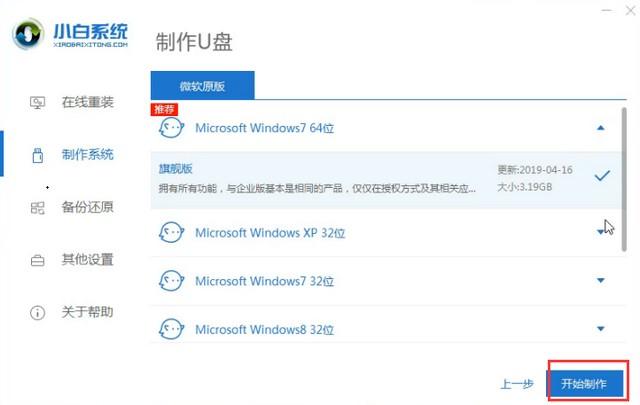
5,等待小白提示「啟動u盤製作成功」後,就可以直接拔出u盤了。
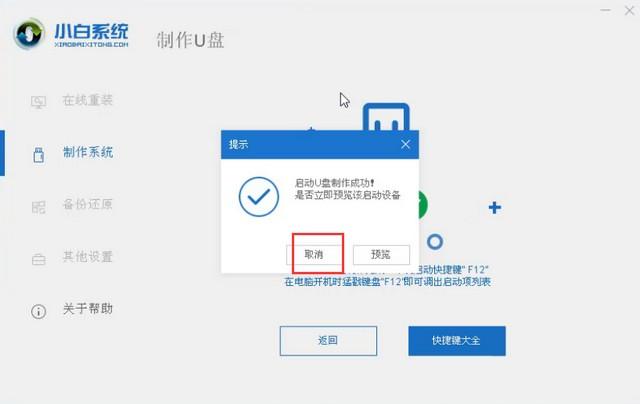
6,u盤插入需要重裝的電腦,開機快速斷續的按熱鍵進入快速啟動選單(注意:啟動熱鍵一般在出現電腦品牌logo的下方會有提示)。
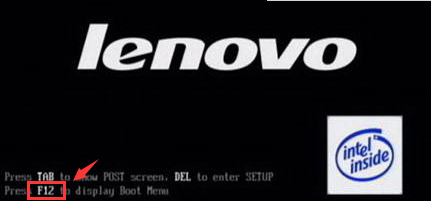
7,進入快速啟動選單介面後,選擇u盤啟動項目按下回車鍵進入PE選擇介面。
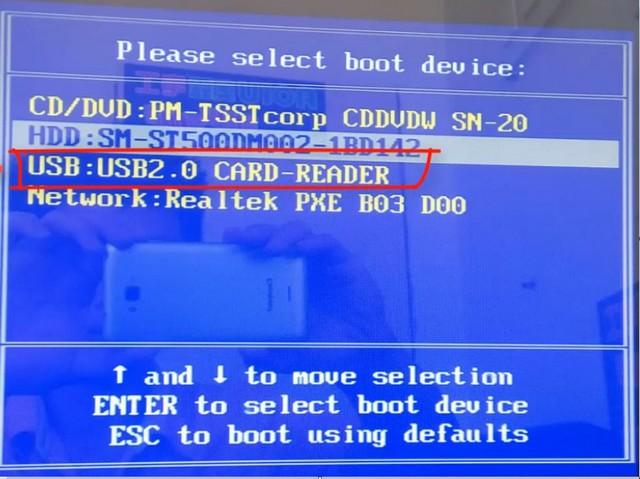
8,上下鍵移到「啟動win10x64PE(2G以上記憶體運行)」按下回車鍵進入。
9,選擇一個自己需要安裝的系統版本點擊“安裝”,目標分割區一般為“C碟”,點選“立即安裝”。
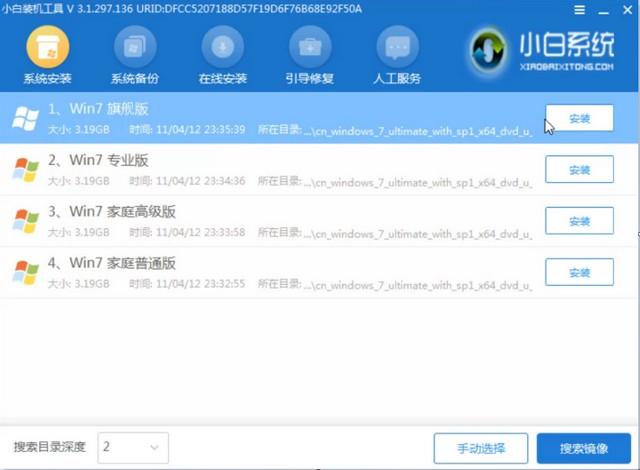
10,等待系統安裝完成後,依照指示拔掉u盤,點選「立即重新啟動」電腦就可以了。

關於怎麼用u碟安裝win7系統的問題講到此就結束了。
#
以上是u磁碟有win7系統下載位址的詳細內容。更多資訊請關注PHP中文網其他相關文章!

